コンポーネント図
概要
コンポーネントの内部構造やコンポーネント間の関係を記述するために、コンポーネント図を利用できます。
このページでは、コンポーネント図を利用するための操作について、次の順で説明します。
- コンポーネント図を配置する
- コンポーネントを定義する
- 関連を定義する
また、ユーザーのモデリングを支援するために、次の機能を提供しています。
これらについても、順に説明します。
- 表示内容を設定する
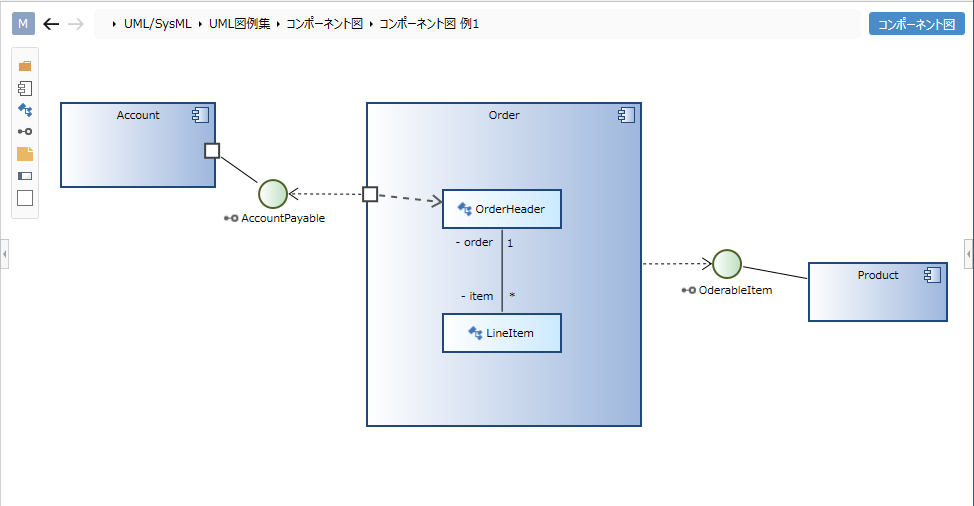
コンポーネント図を配置する
コンポーネント図を配置するには、以下の手順で行います。
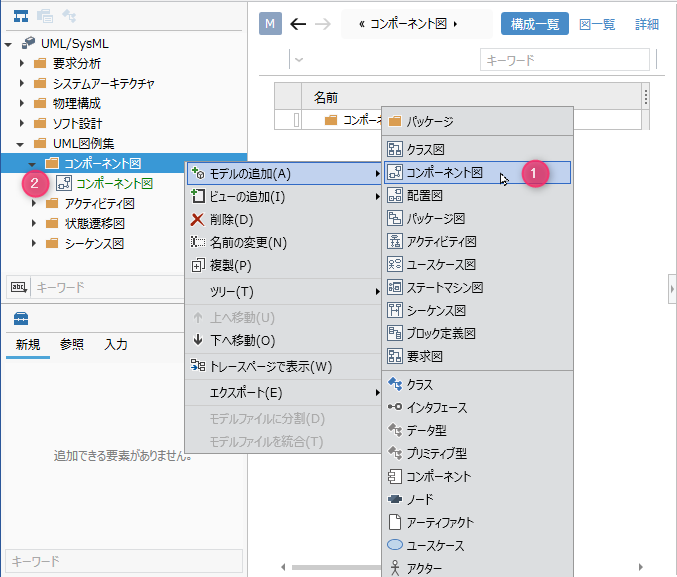
操作手順
- モデルナビゲータにてパッケージを選択し、 コンテキストメニューの [モデルの追加] > [コンポーネント図] をクリックします。
- 選択したパッケージの子要素にコンポーネント図が配置されます。
コンポーネントを定義する
コンポーネントを定義するには、以下の手順で行います。
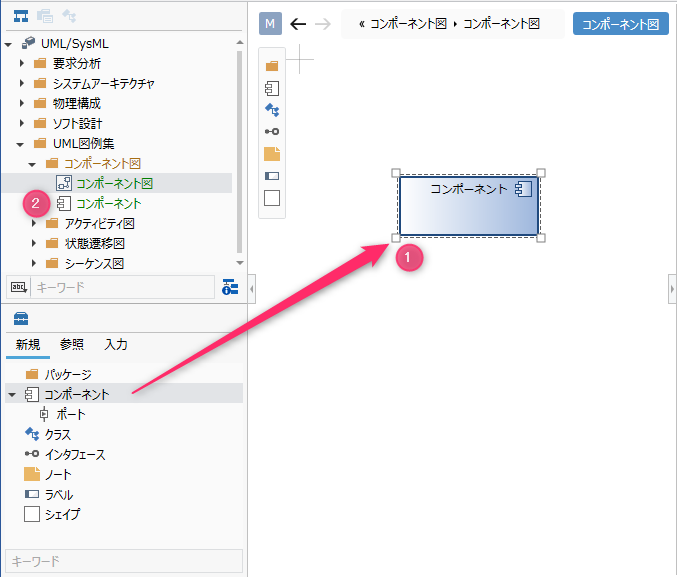
操作手順
- 表示されているコンポーネント図にツールボックスから [コンポーネント] をドラッグ&ドロップします。
- 表示されているコンポーネント図の兄弟要素にコンポーネントが配置されます。
ツールボックスから追加できる要素
コンポーネント図ではツールボックス内で表示している次の要素を追加できます。
| アイコン | 名称 |
|---|---|
| パッケージ | |
| コンポーネント | |
| ポート | |
| クラス | |
| インタフェース | |
| ノート | |
| ラベル | |
| シェイプ |
ポートは以下の要素のポートシェイプとして配置します。
- コンポーネント
コンポーネントにステレオタイプを追加する
ステレオタイプを追加するには、以下の手順で行います。
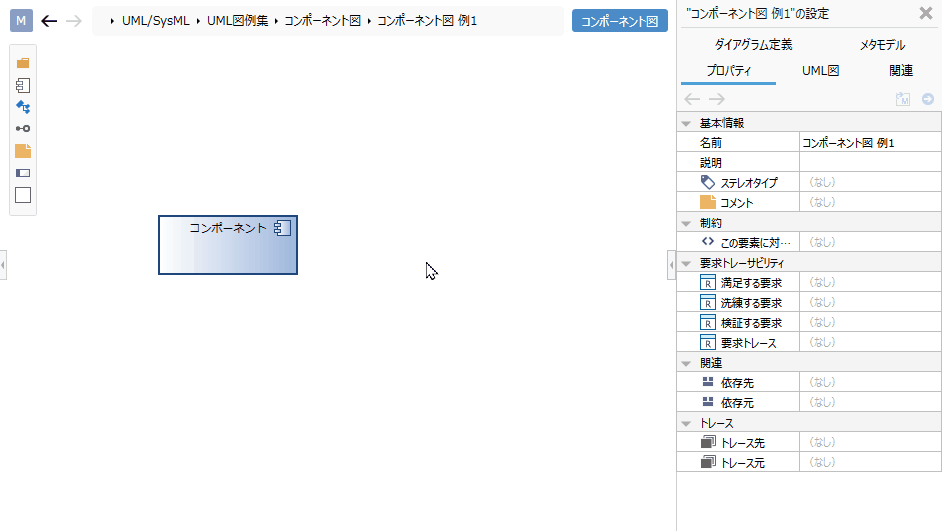
操作手順
- コンポーネントを選択します。
- プロパティインスペクタの[基本情報] > [ステレオタイプ]フィールドの[追加]ボタンをクリックすると、その選択肢が表示されます。
- ステレオタイプを選択して [OK] ボタンを押下すると、コンポーネントにステレオタイプが設定され、シェイプの上部にステレオタイプが表示されます。
ヒント
ステレオタイプの選択肢は、パッケージモデルの [詳細] ビューで定義できます。
ヒント
追加したステレオタイプは、次の手順でコンポーネント図から編集できます。
- コンポーネントに表示されたステレオタイプをダブルクリックすると、編集状態になります。
- ステレオタイプを変更して編集を確定させると、コンポーネント図上に反映され、コンポーネントのステレオタイプが変更されます。
ヒント
- 既存のコンポーネントをコンポーネント図上に表示したい場合は、モデルナビゲータ上のコンポーネントをコンポーネント図にドラッグ&ドロップすることで表示できます。
- 図上のコンポーネントシェイプに対して、コンポーネントやクラスをドラッグ&ドロップすることで、コンポーネントの内部構造を定義できます。
内部構造として定義したコンポーネントやクラスは、コンポーネントの子要素として追加します。
関連を定義する
関連を定義するには、以下の手順で行います。
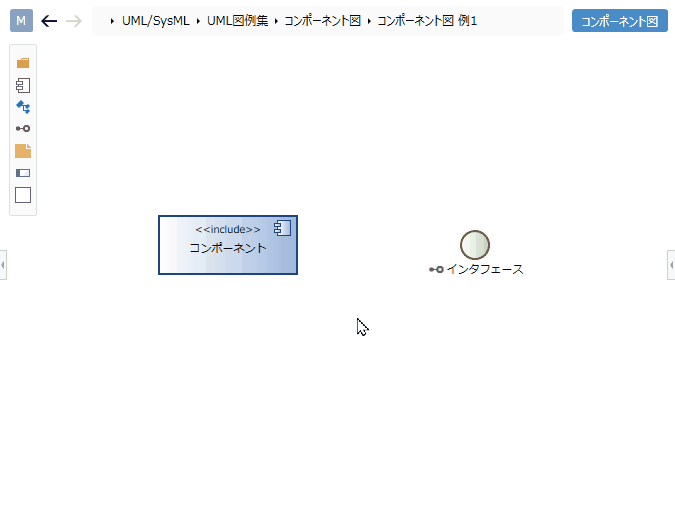
操作手順
- 関連付けるコンポーネントの上にポインタを移動します。
- コンポーネントの四方に表示される[▲]アイコンをドラッグして、関連付けるインタフェースにドロップします。
- 追加可能な関連の一覧が表示されるので追加したい関連を選択すると、選択した関連が追加されます。
追加できる関連
コンポーネント図では次の関連を使用できます。
| アイコン | 名称 |
|---|---|
| 依存 | |
| 関連 | |
| 利用 | |
| 関連(単方向) | |
| 所有 | |
| 集約 | |
| 継承 | |
| 実現 |
関連にステレオタイプを追加する
ステレオタイプを追加するには、以下の手順で行います。
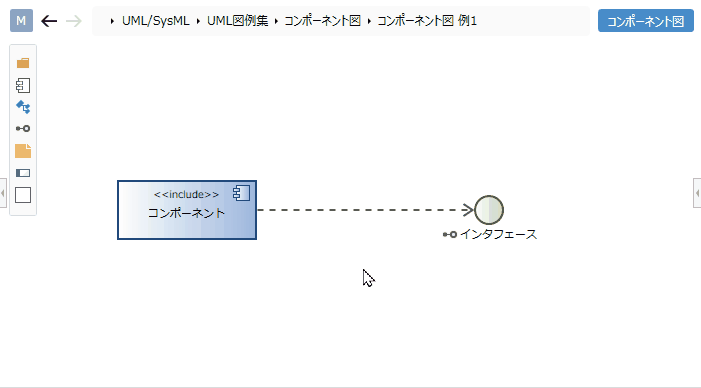
操作手順
- 関連を選択します。
- グレーアウトされている[<<stereotype>>]をダブルクリックすると、編集状態になります。
- 設定したいステレオタイプを入力すると、関連にステレオタイプが設定され、コンポーネント図の関連にステレオタイプが表示されます。
ヒント
コンポーネントの子要素として配置したポートに対しても関連を定義できます。
ヒント
コンポーネント図で、クラス間の関連も定義��できます。
詳細については、クラス図を参照してください。
表示内容を設定する
モデルを変更することなく、関心のある情報のみをコンポーネント図に表示できます。
関連の可視性の表示内容を設定するには、以下の手順で行います。
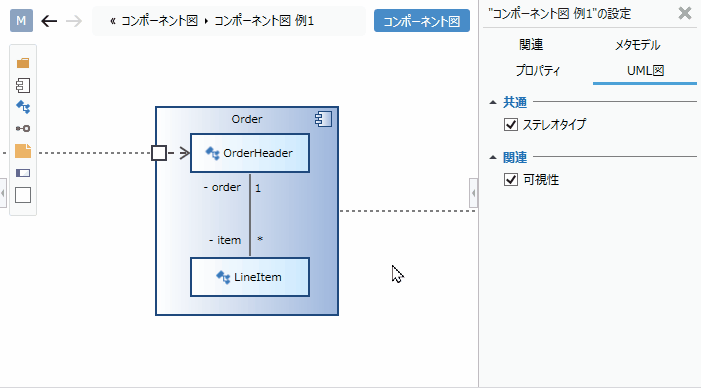
操作手順
- 表示を切り換えたいコンポーネント図を表示します。
- インスペクタの [UML図] タブの [関連] グループの可視性チェックボックスのチェックを切り換えます。
制約事項
- インタフェースは UML 標準と異なる表現となります(クラス表示はできず、円で表現されます)。
- パートは定義できません。
- ポート間の接続は UML 標準とは異なり、インタフェースを介さず直接コネクタ接続することもできるようになっています。